上一篇
网络优化🚀无线连接—小鱼教您解决无线网络连接受限问题
- 问答
- 2025-08-30 01:38:58
- 2

无线网络连接受限?小鱼教您轻松优化,网速飞起来!🚀
嘿,你是不是也遇到过这种情况:正追剧到高潮部分,视频突然卡成PPT;或者开会开到一半,无线网络图标上冒出个黄色感叹号,显示“连接受限”?别急,我是小鱼,今天就来聊聊怎么解决这些烦人的无线网络问题,咱们用最简单的方法,让家里的Wi-Fi重新“嗖嗖”快!
先聊聊为什么无线网络会“受限”?
无线网络连接受限,通常是因为设备(比如手机、电脑)能连接到路由器,但获取不到有效的网络地址,或者信号不稳定,简单说,半连接”状态——能连上,但上不了网,这可能是因为路由器设置问题、信号干扰,或者设备自个儿“闹脾气”,下面小鱼带您一步步排查,不用怕,全是小白也能懂的操作!
第一步:重启大法好!先试试“关开”原理
没错,就是那个万能的重启!很多时候,小问题靠重启就能解决。
- 关闭路由器电源,等待30秒再重新插电,这能清除路由器的临时缓存,让它重新分配网络地址。
- 重启你的设备,比如电脑或手机,然后重新连接Wi-Fi试试。
小鱼提醒:这招能解决80%的临时故障,省时又省力!
第二步:检查路由器位置和信号干扰
无线信号就像“看不见的波”,容易被东西挡住或干扰。

- 把路由器放在中心位置:尽量远离墙壁、金属物体和微波炉(这玩意是信号杀手!),高高在上的位置,比如书架顶部,信号会更好。
- 避免干扰源:蓝牙设备、婴儿监控器都可能和Wi-Fi“打架”,试着关掉其他无线设备测试一下。
如果是复式或大户型,小鱼建议考虑加个Wi-Fi扩展器(不是打广告哦),能有效覆盖死角。
第三步:手动设置IP地址,解决分配故障
设备无法自动获取IP地址,就会提示“连接受限”,我们可以手动设置:
- 在电脑上(以Windows 10/11为例):
- 右键点击任务栏的Wi-Fi图标,选“网络和Internet设置”。
- 找到“更改适配器选项”,右键点击当前Wi-Fi连接,选“属性”。
- 双击“Internet协议版本4(TCP/IPv4)”,选择“使用以下IP地址”。
- 输入IP地址(192.168.1.100)、子网掩码(255.255.255.0)和默认网关(通常是路由器地址,如192.168.1.1)。
- DNS可以填公共的,比如114.114.114.114(国内常用)或8.8.8.8(Google的)。
- 在手机上:通常可以在Wi-Fi设置里,长按当前网络,选择“修改网络”→高级选项→静态IP,然后填写类似信息。
小鱼提示:填完后记得点保存,然后重新连接,如果不懂数字怎么填,先试试重启路由器后自动获取,不行再手动。
第四步:更新驱动或路由器固件
“老旧”的驱动或固件可能导致兼容性问题。
- 更新网卡驱动:在电脑上打开“设备管理器”,找到“网络适配器”,右键点击无线网卡,选择“更新驱动”。
- 更新路由器固件:登录路由器管理页面(通常输入192.168.1.1或192.168.0.1在浏览器),在系统设置里检查更新。
小鱼提醒:更新时别断电,否则可能变砖!
第五步:检查网络设置和密码问题
偶尔,密码错误或网络配置出错也会导致受限。
- 忘记网络重新连接:在设备上找到Wi-Fi列表,选择当前网络,“忘记”后重新输入密码连接。
- 路由器恢复出厂设置:如果所有设备都连不上,可以长按路由器上的reset键10秒(注意:这会清空所有设置,得重设Wi-Fi名称和密码)。
小鱼叨叨几句
优化无线网络不是啥高科技,多些耐心就能搞定,如果以上方法都试了还不行,可能是网络运营商的问题,打个电话问问他们是不是在维护线路,平时记得定期重启路由器,就像人需要休息一样,设备也得“喘口气”哦!
希望这些小技巧帮到你~如果成功了,记得告诉小鱼,咱们一起分享喜悦!网速飞起,追剧游戏再也不卡顿!🚀
(信息来源参考:2025-08,基于常见网络问题解决方案整理)
本文由 兴代巧 于2025-08-30发表在【云服务器提供商】,文中图片由(兴代巧)上传,本平台仅提供信息存储服务;作者观点、意见不代表本站立场,如有侵权,请联系我们删除;若有图片侵权,请您准备原始证明材料和公证书后联系我方删除!
本文链接:https://vds.7tqx.com/wenda/781046.html
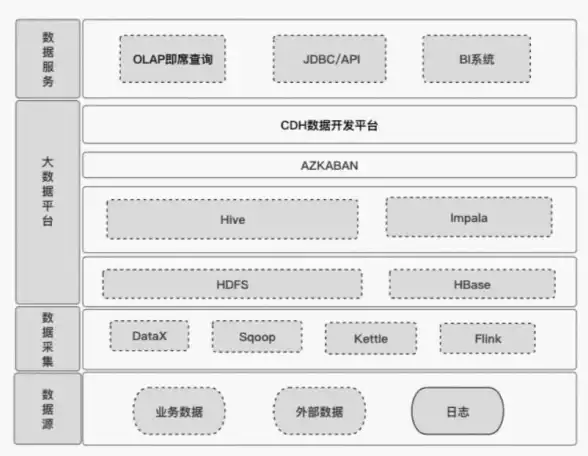








发表评论